Endelig er nedtællingen slut!
WordPress 6.2 (Dolphy) har udgivet den 29. marts 2023. Og denne gang fokuserede WordPress-udviklere primært fra rodniveau til toppen for at eliminere kompleksitet!
Og målet er at gøre de komplicerede trin, indstillinger og stilarter nemmere at navigere for at øge brugeroplevelsen.
Oven i disse kommer WordPress 6.2 med 11 nye funktioner efter at have gennemført 4 betaversioner, 354 fejlrettelser til redaktører, 292 forbedringer og mere end 195 billetter.
I dagens skrivning vil jeg give et komplet overblik over hvad er nyt i WordPress 6.2 sammen med de vigtigste introduktioner og testprocedurer.
Lad os komme igang!
11 nye funktioner i WordPress 6.2: Komplet oversigt
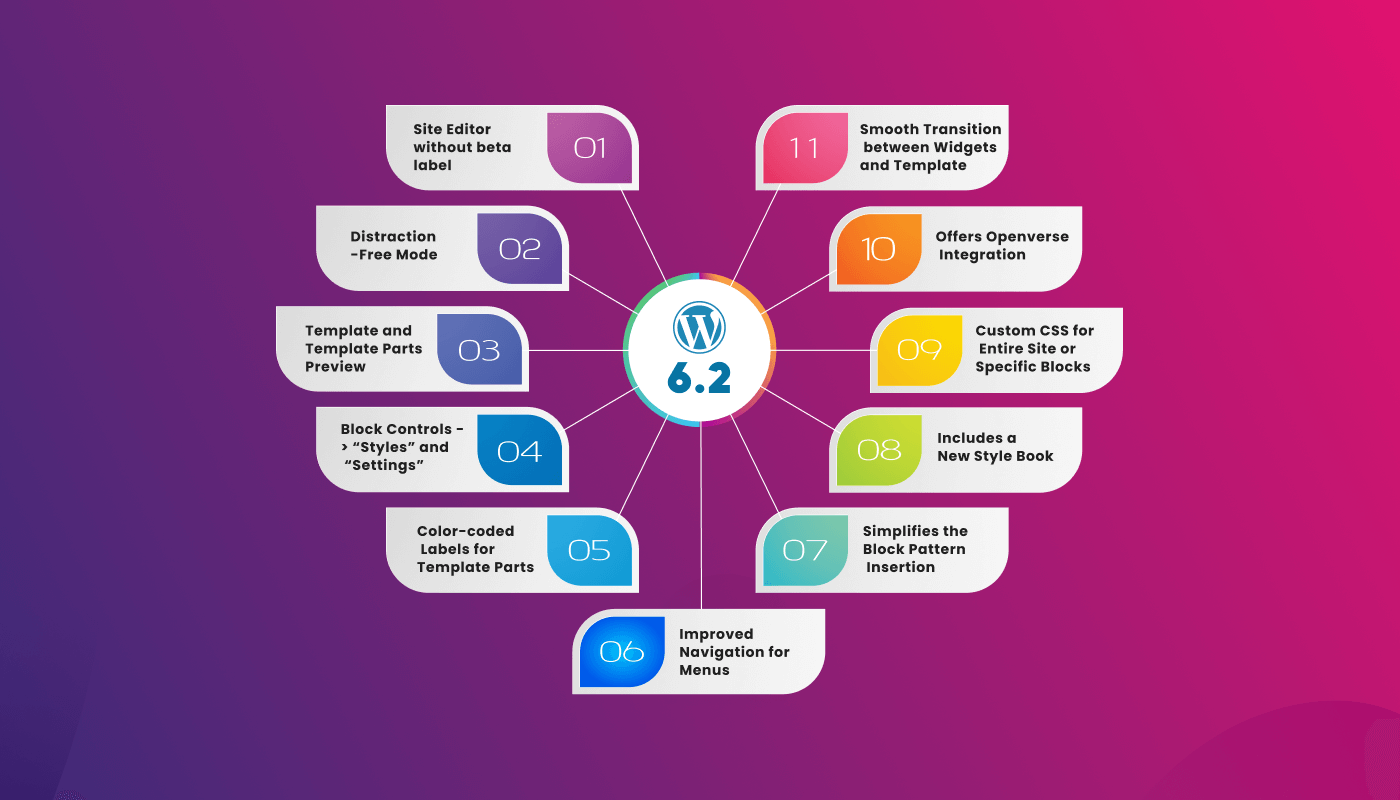
1. 'Beta'-etiketten er fjernet fra webstedseditoren
Det første du bemærker er Editoren uden 'beta'-etiketten. Indtil WordPress 6.1-versionen har vi navigeret i editoren som Udseende -> Editor (beta).
Og denne gang er det ikke kun en ændring af navnet, denne proces involverer omfattende diskussion og flere udgivelser siden 5.9. Nu får vi en komplet og slank editor.
Desuden vil du modtage alle fejlrettelser og forbedringer til denne webstedseditor ligesom de andre dele af WordPress.
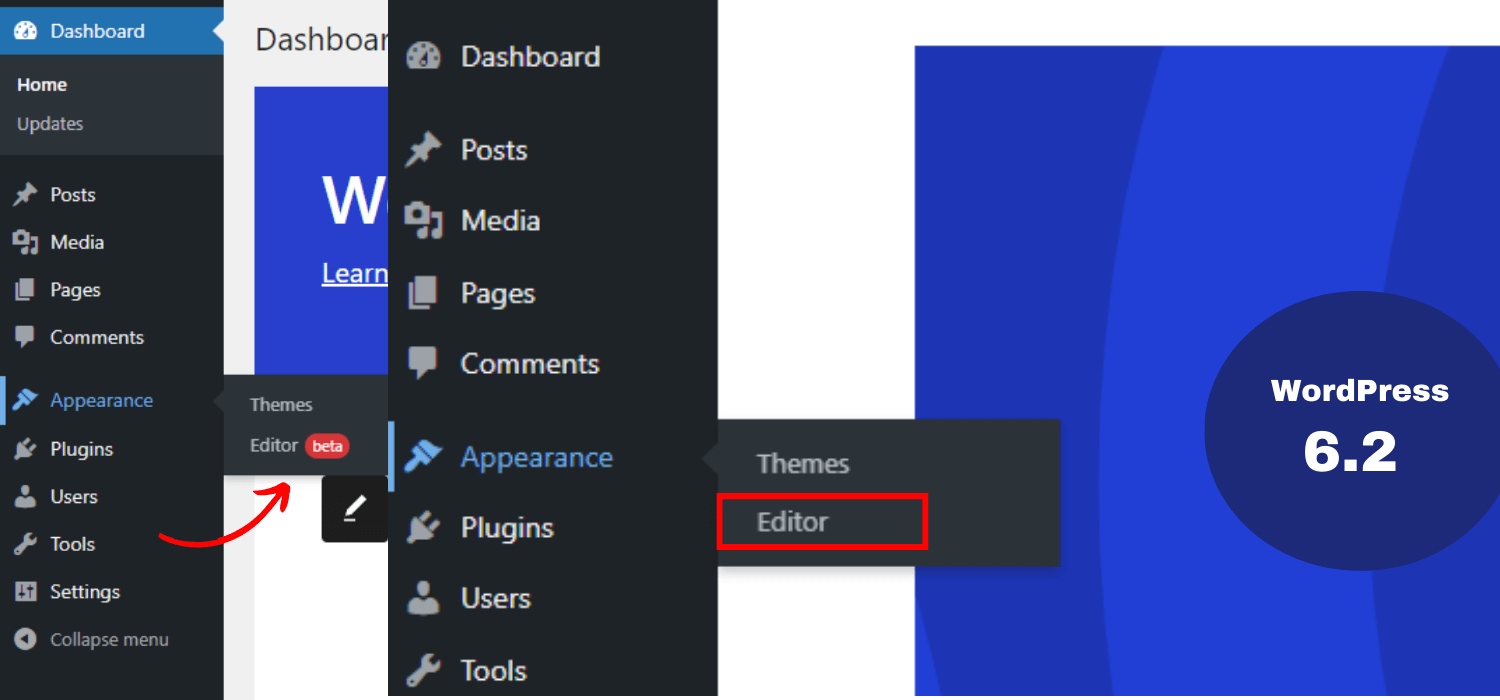
2. Introduktion af den distraktionsfri tilstand
Dernæst introducerer denne udgivelse en distraktionsfri skrivetilstand. Det betyder, at du kan se fuldskærmseditoren med titlen og indholdet af den side/opslaget, du arbejder på.
Selvom WordPress 5.4 har fuldskærmseditoren som standard, har den ikke den distraktionsfri tilstand. Det er derfor, WordPress 6.2 kommer med dette renere grænseflade til skrivning og redigering.
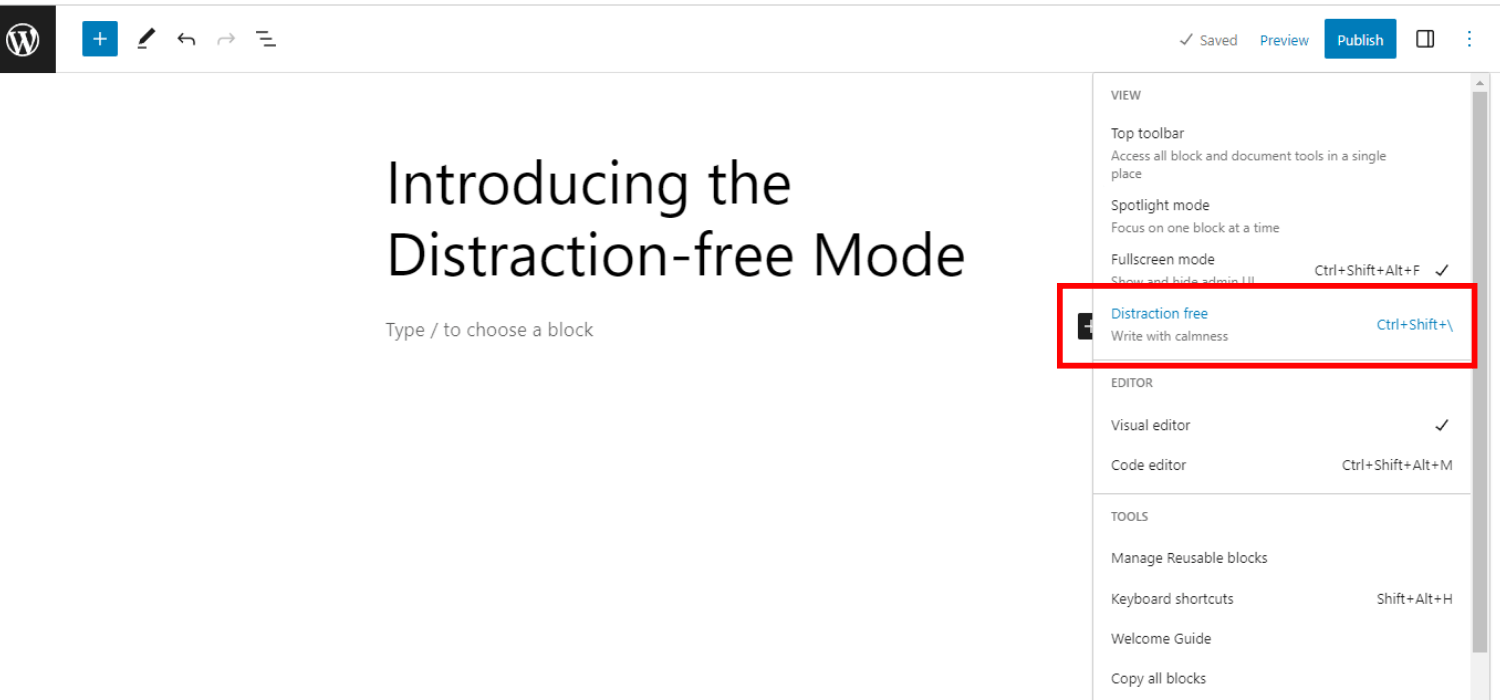
Når du aktiverer denne tilstand, skjuler den alle editorens kontrolelementer. Og alle værktøjslinjerne vil være mindre synlige for kun at holde dit fokus på indholdet.
Du kan skifte denne tilstand tænd sluk efter dit krav. Samlet set giver denne tilstand dig en klar og fokuseret skriveoplevelse.
3. Viser forhåndsvisning af skabelon og skabelondele først
Et andet imponerende træk ved denne udgivelse er at vise forhåndsvisningen af skabelonerne og skabelondelene først. Som et resultat kan du vælg den nøjagtige del/sektion hvor du vil redigere.
I de tidligere versioner af WordPress var det ikke muligt. Webstedseditoren indlæste hjemmeskabelonen som standardtema. Og det virker svært, især for begynderen, der ønsker at redigere en hvilken som helst del af skabelonerne.
For at slippe af med disse problemer giver WordPress 6.2 dig mulighed for for at indlæse skabelonen forhåndsvisning vindue først. Som et resultat kan du gennemse flere skabeloner og få en bedre forståelse for yderligere redigering.
Det går sådan her -
- Gå til Udseende -> Redaktør
- Du kan se mulighederne vedr Skabeloner og Skabelon dele
- Klik på "Redigere" knappen ved at vælge skabelonen
- Træk og slip skabelondelene
- Klik på Gemme efter nødvendig redigering for at se live preview
- Klik på WordPress logo(øverste venstre hjørne) for at indlæse sidebjælken i skabelonbrowseren
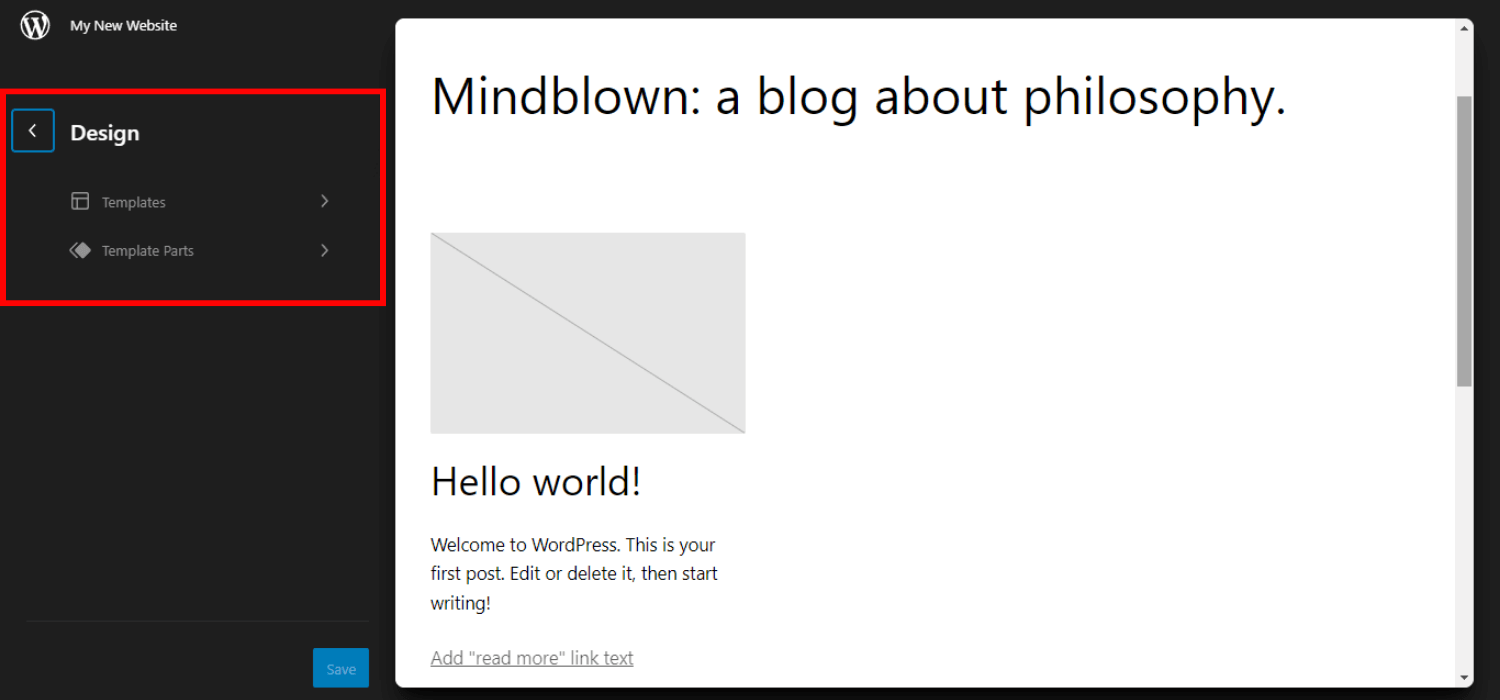
🔥 Bedre mønsternavigation, udviklingstilstand og mere! 🔥
👉 Glem ikke at tjekke "Hvad kommer der nyt i WordPress 6.3?”
4. Opdeling af blokkontroller mellem "stilarter" og "indstillinger"
Blokindstillingerne er opdelt i to underpaneler i WordPress 6.2. Du kan navigere i blokindstillingerne som "Indstillinger" og "Stilarter".
I de tidligere versioner kan du kun navigere i én blokindstilling. Så det var tidskrævende at finde de ønskede indstillinger eller stilarter. Det virkede også svært for begyndere at kende alle stilarter eller indstillingskontroller.
Nu gør WordPress 6.2 dem adskilt. Og for 2 individuelle underpaneler, kan du se alt klart, som hver blok kan gøre. Spar også din tid ved at reducere unødvendig scrollning for at finde det, du har brug for.
Overordnet set giver opdeling af det i to kategorier dig mulighed for at tilpasse og administrere blokindstillingerne mere præcist.
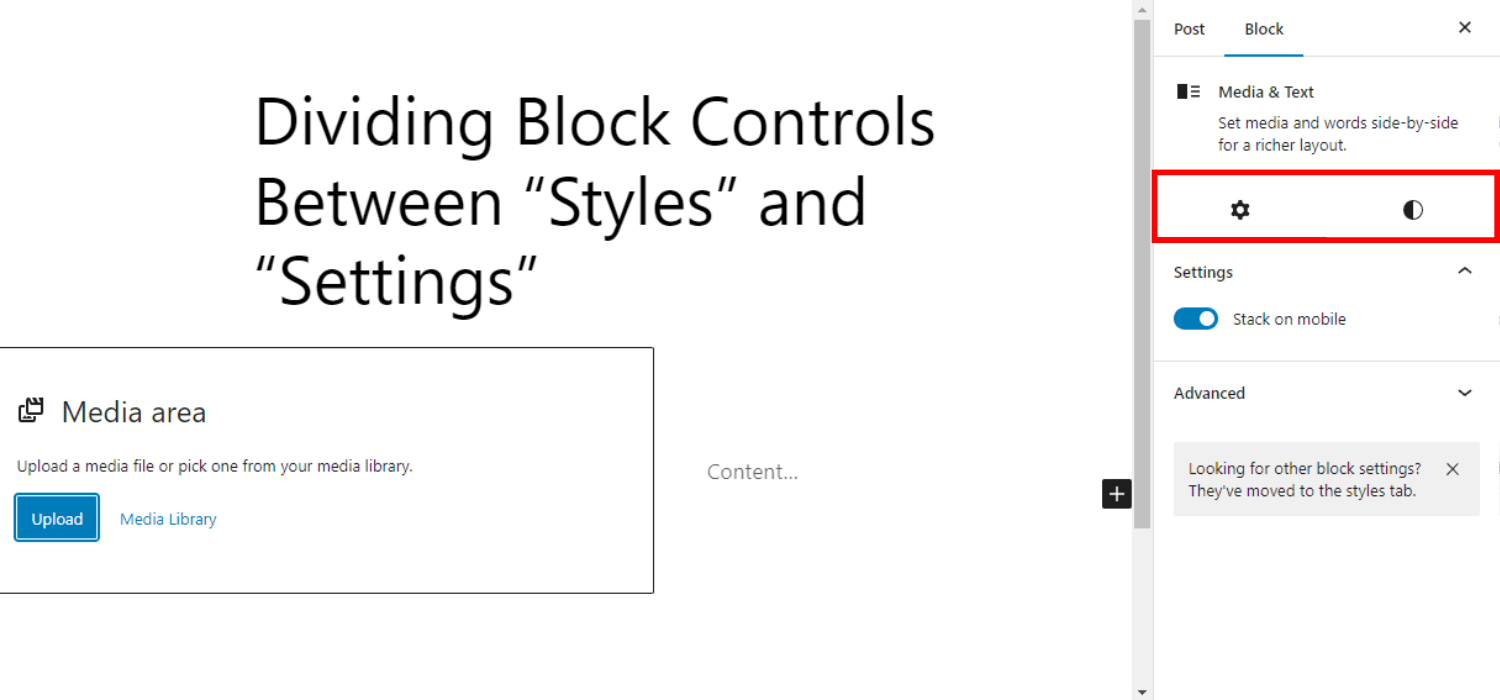
5. Farvekodede etiketter til skabelondele og genanvendelige blokke
Gæt hvad, WordPress 6.2-udgivelsen inkluderer også særskilte farvekodede etiketter for skabelondele og genanvendelige blokke for at identificere dem hurtigt!
Denne egenskab var fraværende i de tidligere WordPress-versioner. Som et resultat var det svært at forstå de faktiske ændringer, du foretog, når du navigerede efter lang tid.
For at gøre det nemmere at genkende og forhindre uønskede ændringer, kan WordPress 6.2 farvekodede etiketter helt sikkert hjælpe dig.
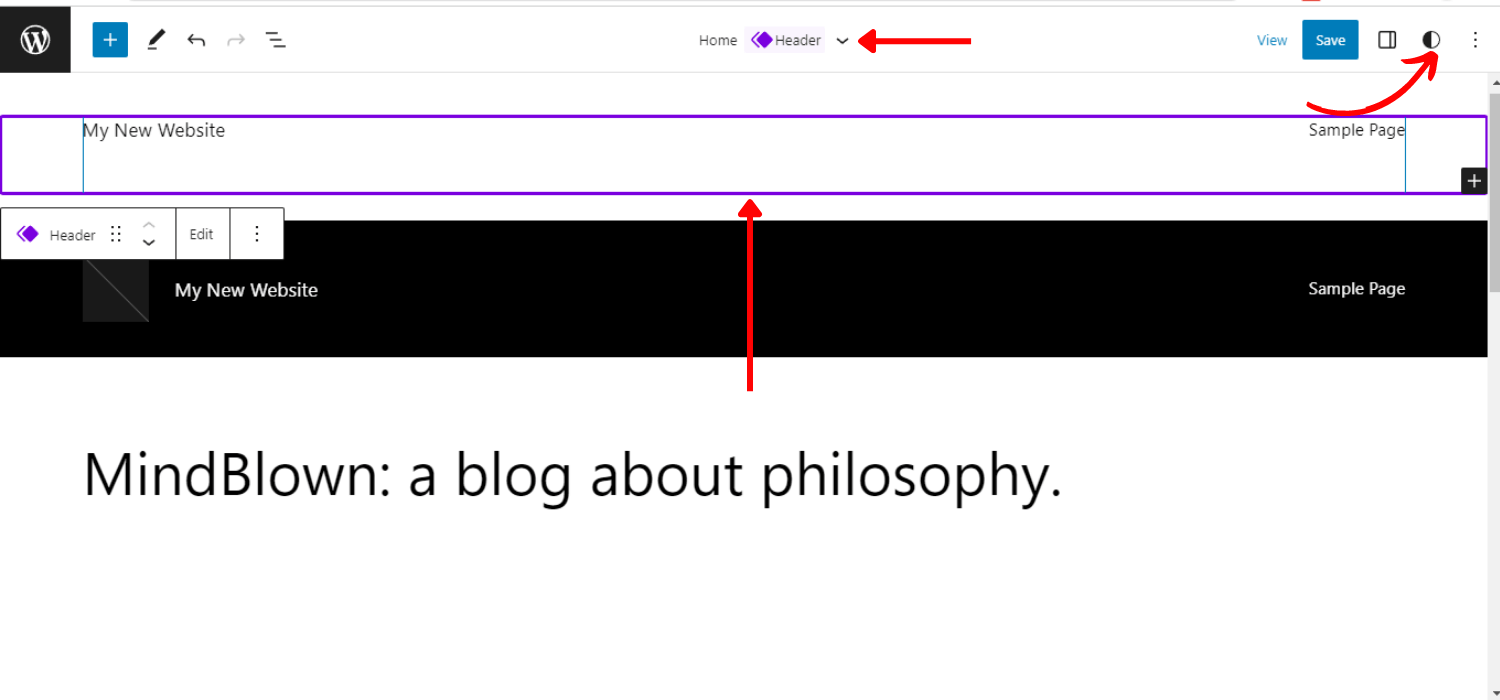
Farveovervejelser gælder for:
- Listevisning (aktive tilstande, hvile, svæv)
- Sidehoved/sidefod
- Lærred (konturer / overlejringer i valgtilstand)
- Bloker værktøjslinje
- Indsætter (blokikon)
- Inspektør (ikon i blokbeskrivelsen)
✨✨ Er du nysgerrig efter udgivelsesprocessen for denne version af WordPress?
👉👉 Du kan tjekke ud Udgivelsesplan for WordPress 6.2.
Denne WordPress 6.2-udgivelse fokuserer også på egenskaben for menunavigation. Den kommer med en forbedret Navigationsmenu at oprette og administrere menupunkter mere effektivt.
Tidligere skulle brugerne tilføje navigationsmenuerne i den fulde site-editor. For at gøre denne proces mere brugervenlig tilføjede denne udgivelse et underpanel under navigationsblokken.
Som et resultat kan du tilføje nye menupunkter og redigere/fjerne dem fra denne navigationsblok i stedet for at redigere menupunkterne inline.
- Gå til Udseende → Redaktør
- Vælg Overskrift skabelon til redigering
- Vælg Navigation blok
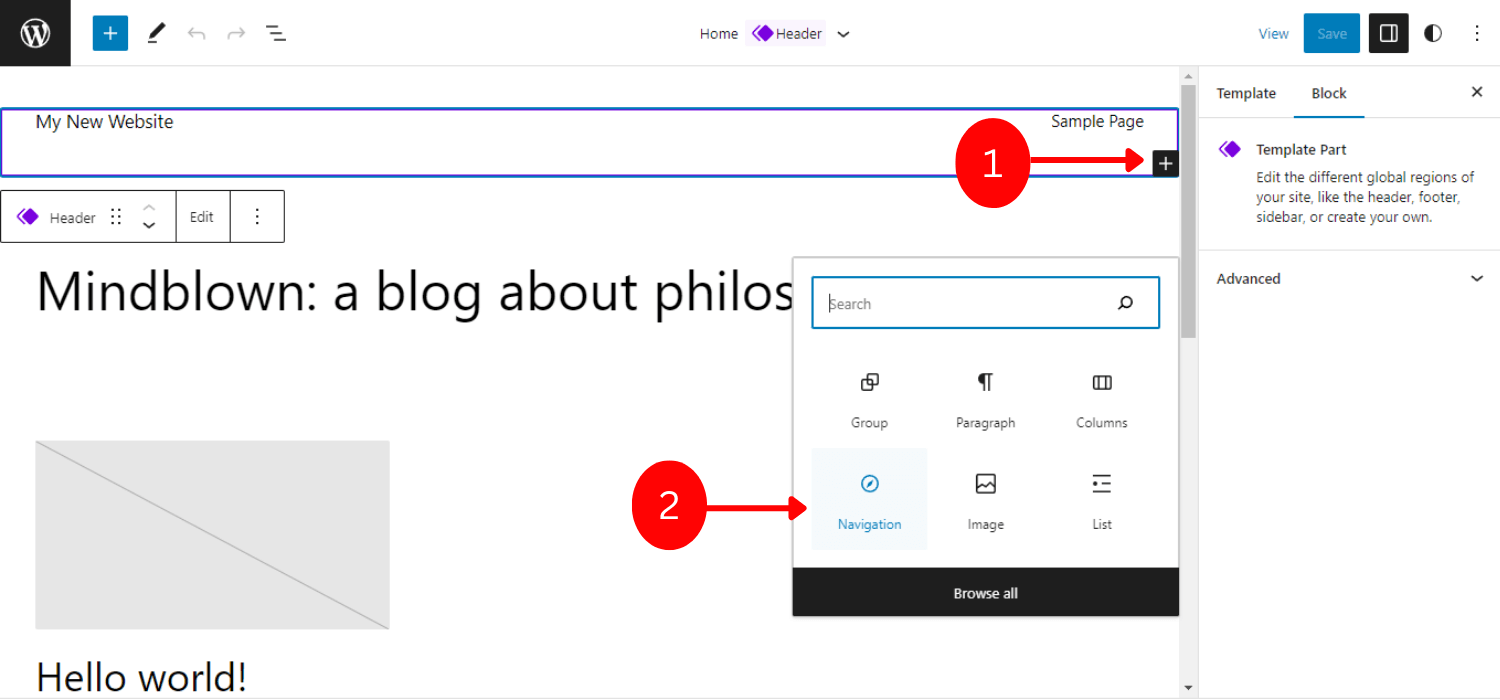
- Klik på Tilføj blok (+) for at tilføje et nyt menupunkt
- Du kan tilføje sidelinks og tilpassede links
- Indstil deres egenskaber, rediger eller omarranger elementerne
- Klik på tre prikker for at oprette en ny tom menu eller genindlæse den forrige
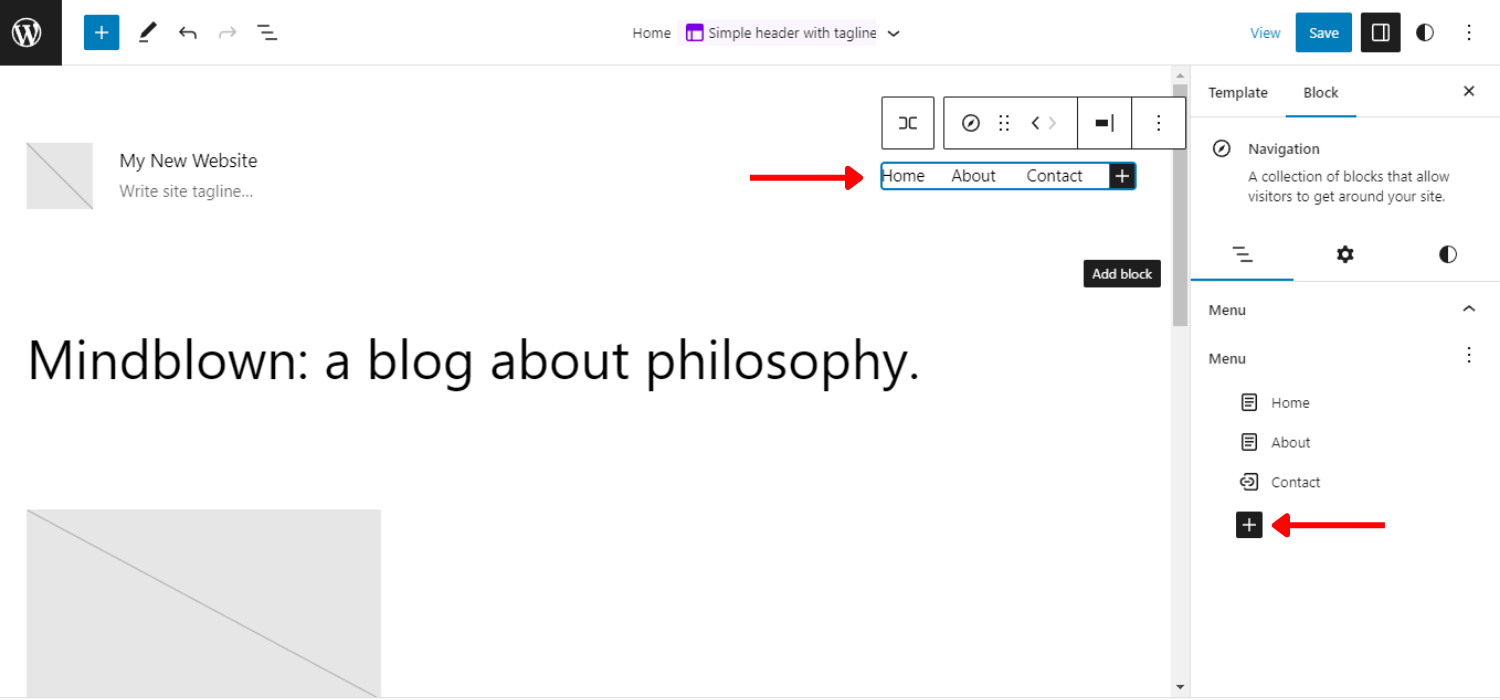
Til denne fantastiske menunavigationsfunktion kan du oprette, redigere og administrere fra den rigtige blokindstilling på din WordPress proceslinje.
✨✨ Vil du oprette en lodret menu?
👉👉 Tjek dette ud - Sådan opretter du lodret menu i WordPress
7. Forenklet blokmønsterindsættelse
Forenkling af blokmønsterindsættelsen er et andet bemærkelsesværdigt træk ved WordPress 6.2-udgivelsen.
Blokmønstre er byggestenene til at skabe indholdslayoutet på WordPress-websteder. Disse blokmønstre har en rullemenu mellem mønsterkategorierne. Men denne grænseflade er ændret i 6.2 release notes.
WordPress 6.2-udgivelsen gør det enkelt ved at angive mønstrene. Som et resultat kan du se forhåndsvisningen af et mønster, før du indsætter det på din side eller dit indlæg.
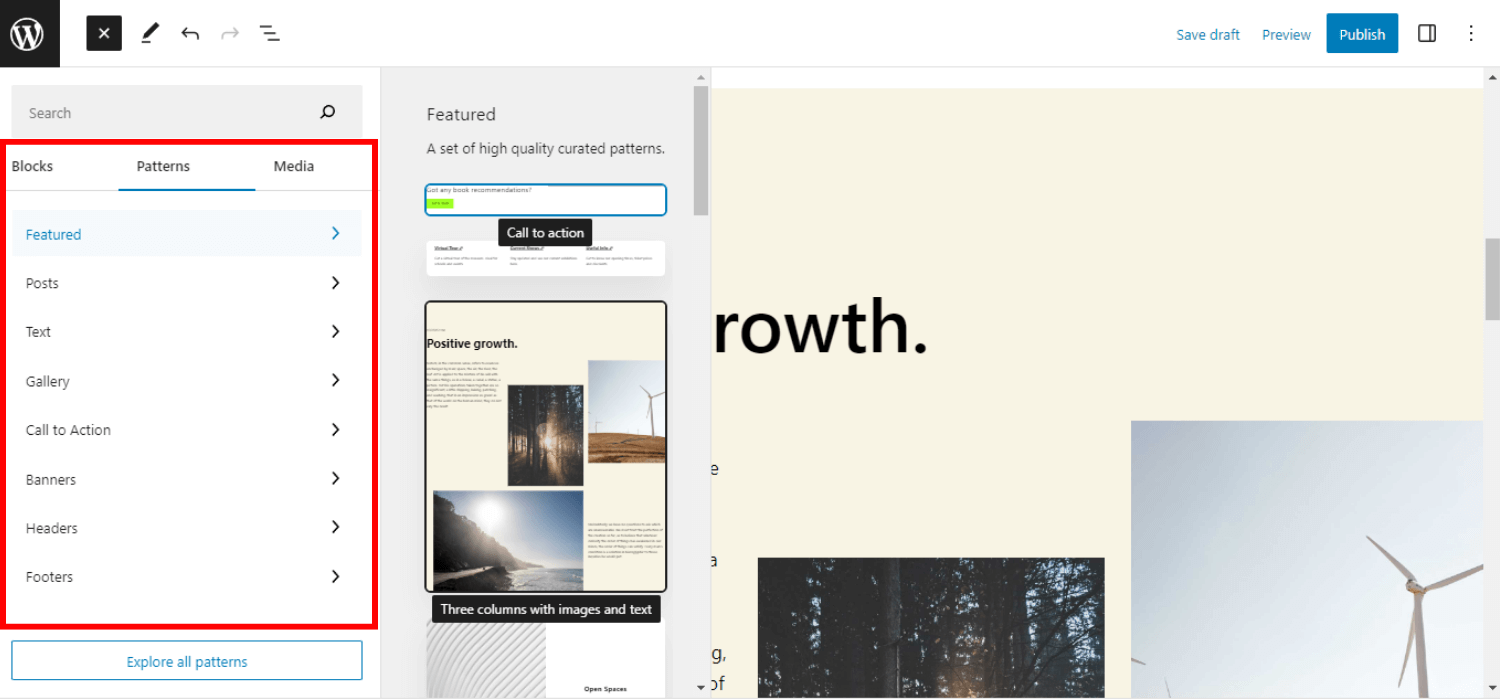
Desuden er der 2 nye kategorier for sidehoved- og sidefodssektioner, der også tilføjes. Du kan se de tilgængelige mønstre ved at klikke på disse kategorier. Og så skal du bare klikke for at indsætte mønsteret i dit indlæg.
8. Tilføjelse af en ny stilebog
Med andre indstillinger og kontrolændringer tilføjede WordPress 6.2-udgivelsen også en ny stilbog for at se en blok med alle stilarter samlet.
For at bruge stilebogen skal du navigere til stilarter -> Gennemse stilarter -> Vælg en variant for at ændre webstedets udseende.
Hovedformålet med denne stilbog er at hjælpe brugere med at forstå virkningerne af ændringer for en blok. Hjælper også med at få en bedre idé om blokstile for at beslutte, hvilken stil eller tilpasning der passer til kravene.
5 elementer i Style Book:
- Tema – Viser stilene til webstedets logo, titelblokke og webstedsnavigation
- Tekst – Indeholder stilen af tekstbaseret indhold såsom overskrifter, afsnit, tabeller osv.
- Medier – Viser forhåndsvisningen af indsatte mediefiler, f.eks. billeder, videoer og lyd.
- Design - Viser design af kolonner, knapper og grupper.
- Widgets – Viser forhåndsvisninger af widgets såsom kalendere, sidelister, arkiver osv.
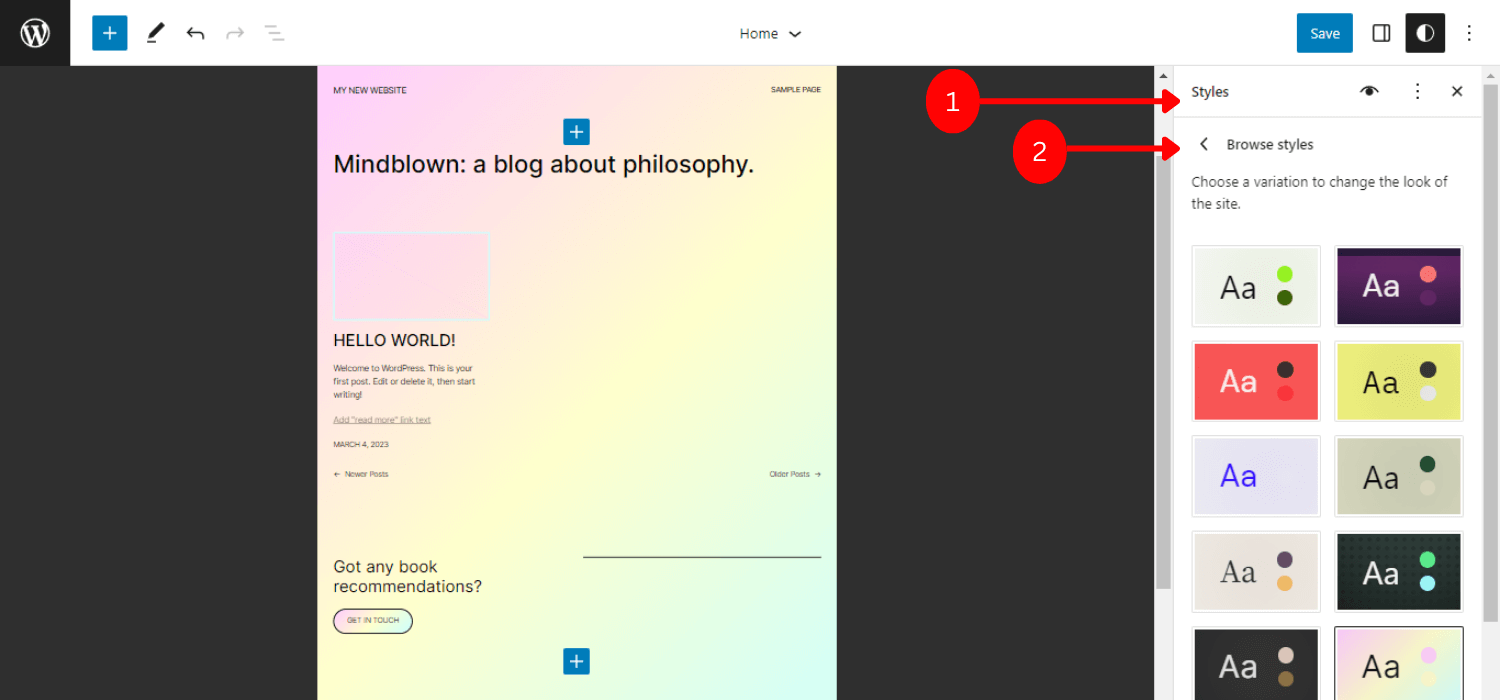
For disse elementer i stilebogsfunktionen kan du få et komplet overblik over din hjemmesides designmønster og stildetaljer.
Som et resultat kan du være i stand til at skabe en mere pænt og rent design samt gøre dem mere effektive at genbruge eller yderligere modificere.
9. Indsættelse af brugerdefineret CSS for hele webstedet eller specifikke blokke
WordPress 6.2-udgivelse giver dig mulighed for at oprette en mere dynamisk og elegant design ved at tilføje tilpasset CSS for hele webstedet eller en bestemt blok.
Du kan indsætte ekstra CSS på 2 måder fra menuen Stilarter. Først kan du tilføje tilpasset CSS til hele dit websted:
- Klik på "Flere stilarter action" menupunkt
- Vælg "Yderligere CSS"
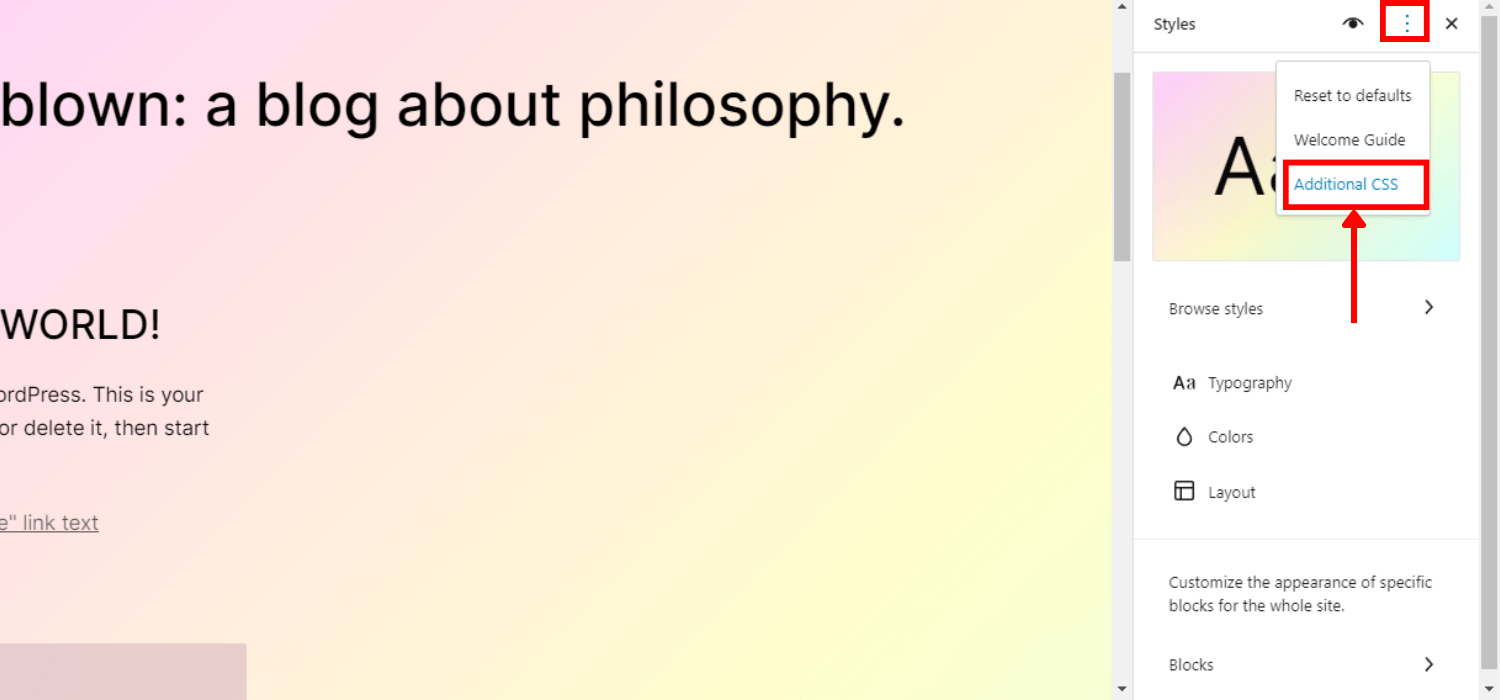
Alternativt kan du anvende tilpasset CSS til præ-blokke til tilpasning:
- Navigere Stilarter -> Blokke
- Vælg en blok, du vil tilføje told-CSS
- Tilføj CSS-koden ved at vælge Yderligere CSS-felt
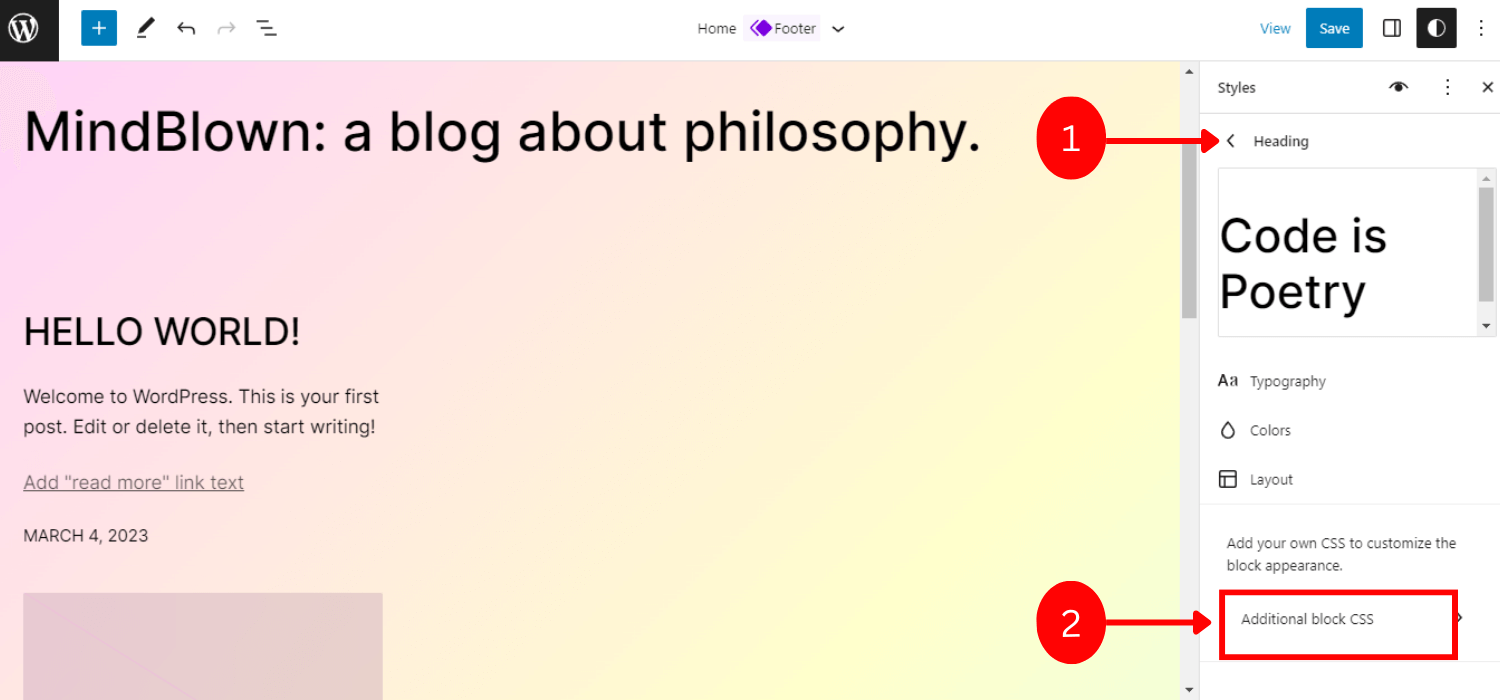
10. Tilbyder Openverse Integration
At inkludere Openverse-integration er virkelig en spændende funktion i denne WordPress 6.2-udgivelse. I bund og grund, Openverse er en kilde til gratis billeder og lyd.
Nu giver denne udgivelse dig mulighed for at indsætte over 300 millioner åbent licenseret samt offentlige domæne billeder af Openverse til din hjemmeside.
Du indsætter disse gratis mediefiler:
- Log ind på WP admin, naviger til Side/Oplæg -> Tilføj nyt.
- Klik på blokindsætteren
- Vælg derefter en ny "Medier" fanen
- Vælg Openverse
- Rul eller søg efter dine ønskede mediefiler
- Vælg den fil, der skal indsættes i indlægget
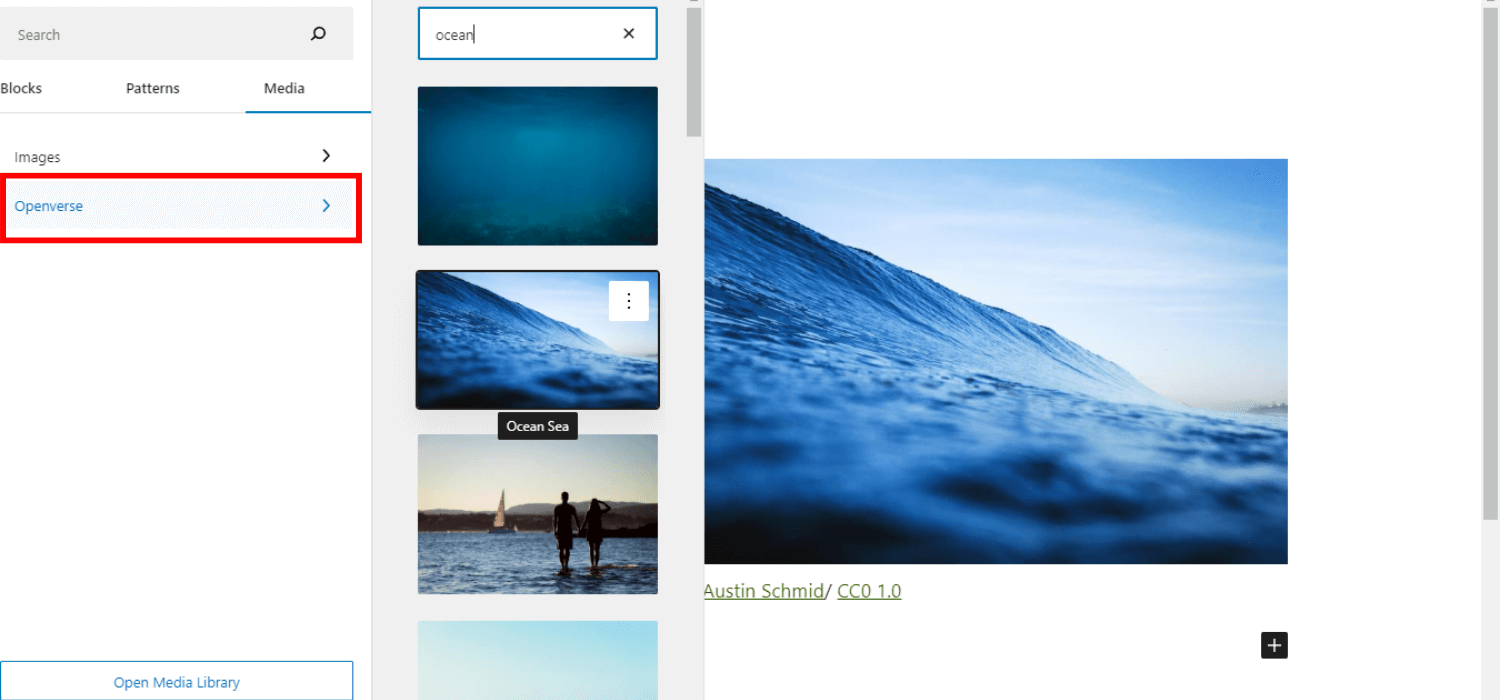
Indtil videre giver denne fantastiske funktion dig mulighed for vise billeder direkte på din hjemmeside. Det kan gøre din hjemmeside mere elegant og dynamisk samtidig med at du sparer tid til at søge efter de relevante billeder.
11. Implementering af en jævn overgang mellem widgets og skabelon
Sidst men ikke mindst træk ved denne WordPress 6.2 release notes - du kan importere widgets som skabelondele i bloktemaer.
I de tidligere versioner af WordPress plejede brugerne at miste deres gamle widgets, når de skiftede til bloktemaet.
For at løse dette problem tilbyder WordPress version 6.2 en god og jævn tilbagegang til at konvertere den gamle widget til dele af dine temaer.
Sådan importeres klassiske widgets til en del af Template Part in Block-temaet:
- Navigere Udseende -> Site Editor -> Skabelon dele blok
- Opret en ny Skabelon del eller vælg en standarddel
- Vælg blokindstillingerne og naviger til "Fremskreden" afsnit.
- Vælg widgetten under "IMPORT WIDGET OMRÅDE"
- Klik "Importere"
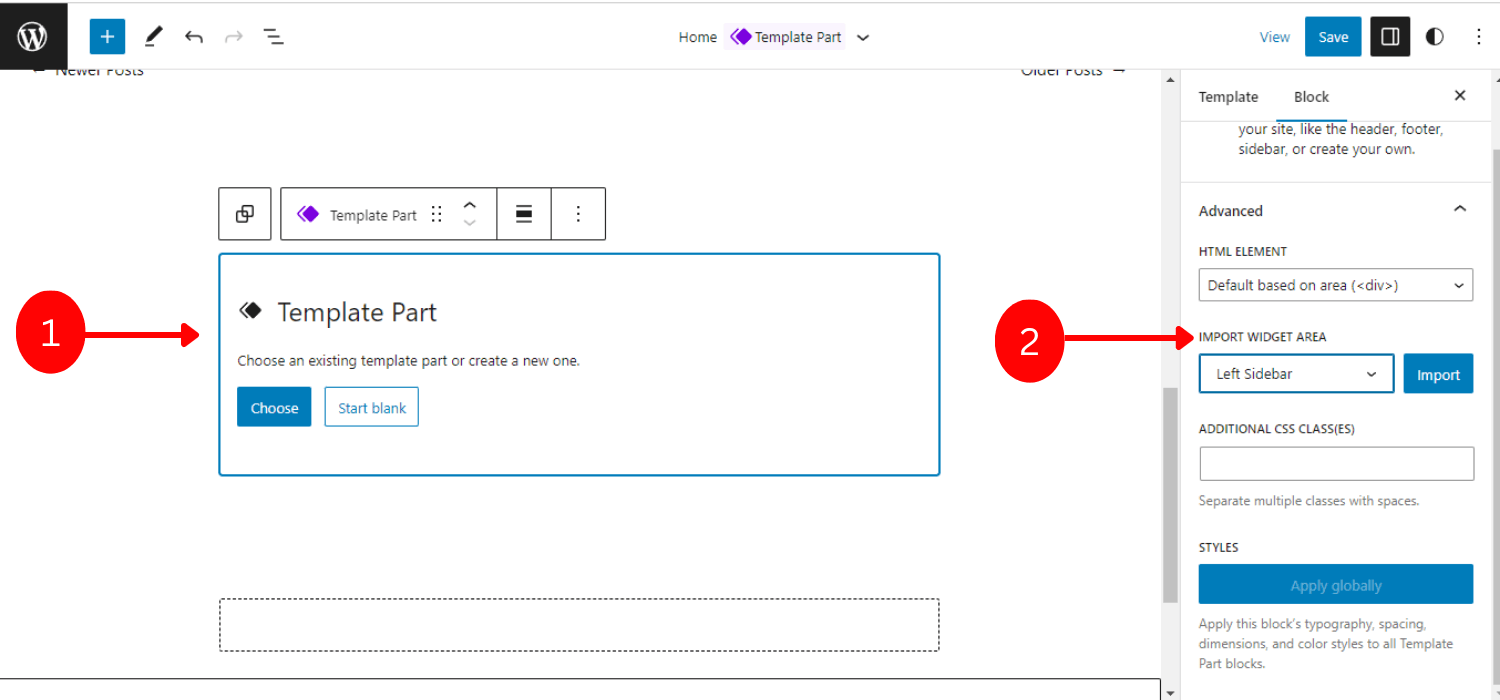
Du er klar til at gå! Samlet set er denne proces med at blive skabelondele fra en widget super glat og fleksibel.
WordPress 6.2 – 5 yderligere funktioner
Udover disse 11 store funktionsudgivelser, indeholder WordPress 6.2 også 5 yderligere interessante funktioner såsom:
Kopiér/indsæt blokstilene
Hvis du vil anvende den samme stil til en anden blok, skulle du tidligere duplikere hele blokken for at kopiere stilene.
Men nu gør 6.2-versionen processen nemmere og mere fleksibel. Du kan blot kopiere enhver stil fra en blok og sæt ind dem ind i en anden blok.
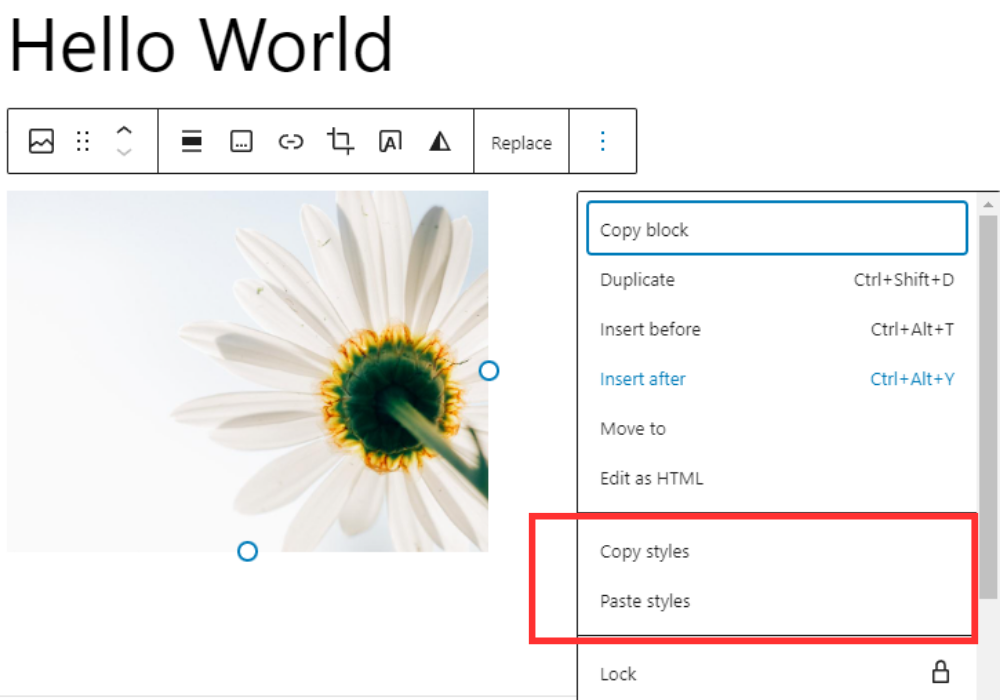
Klæbende positionering
Positionsblokstøtten har nu muligheden "Sticky". Det kan lave en blokering synligt i synsvinklen og stadig kan brugeren rulle gennem indholdet. Så disse funktioner er gavnlige til at vise nedtælling, statusbeskeder eller kampagner.
Det bedste er, at denne "Sticky"-funktion er kompatibel med blokeditoren såvel som frontenden, der giver den rigtige WYSIWYG-oplevelse.
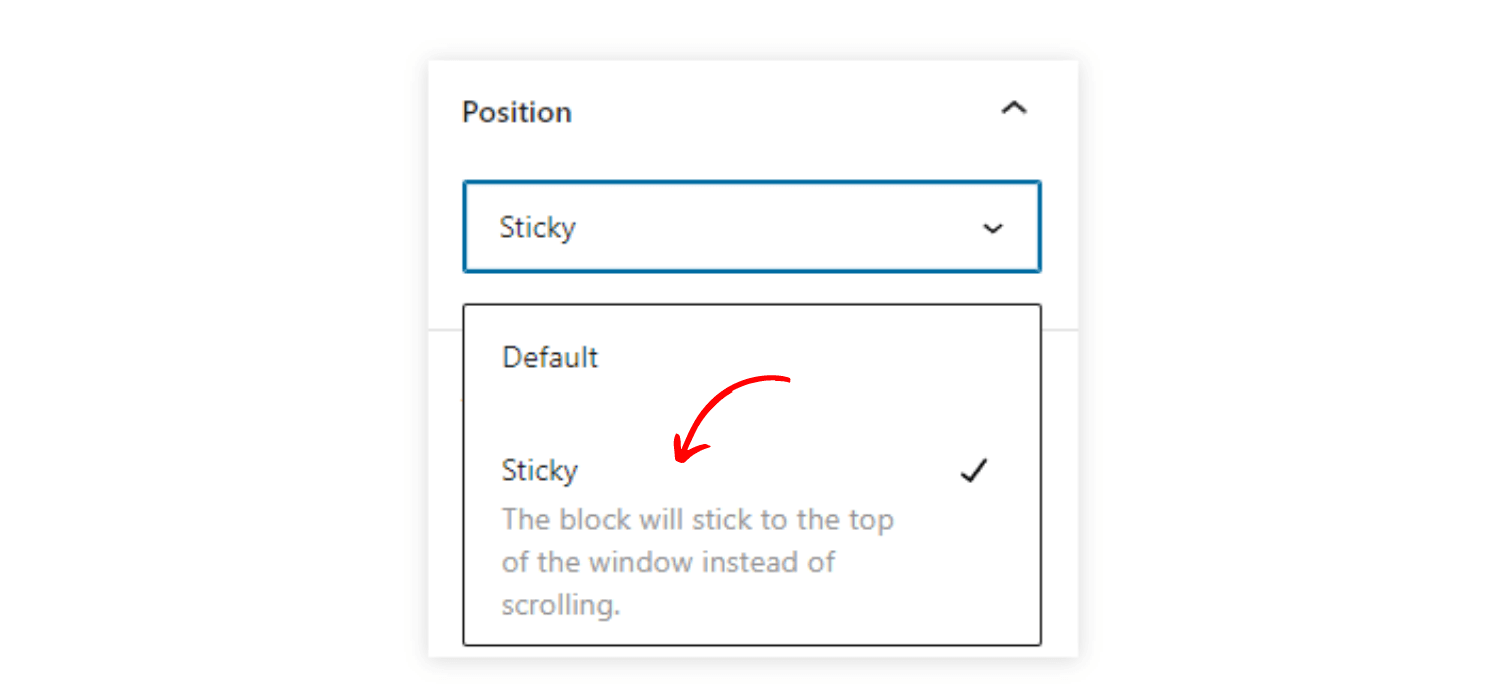
Global blokstil
Ved at implementere den globale blokstil for WordPress-websteder kan du opdatere alle blokke med kun et enkelt klik.
For at aktivere denne funktion skal du navigere til "Fremskreden" indstillinger, og klik derefter på "Offentliggøre". Du kan se muligheden for at udgive alle de stilarter, der blev skubbet. Denne funktion gør stilopdateringsprocessen enklere og mere effektiv.
Download linket til mediefiler
Viser sig et link til en downloadfil på medieskærmen, når du navigerer i listevisningen.
Nyt ikon for blokindstillinger
Gearikonet for indstillingspanelet er ændret. Nu viser et nyt slankt ikon for at angive indstillingerne.
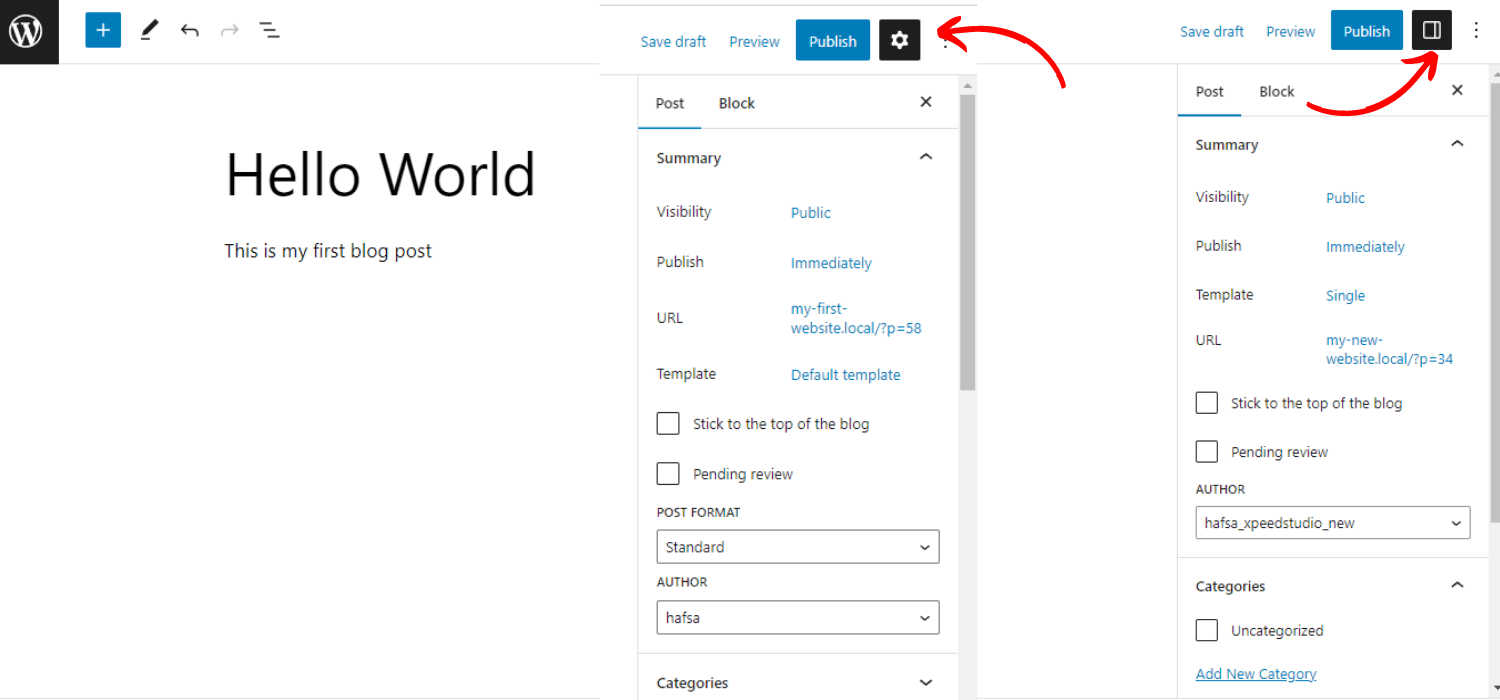
Sådan testes WordPress 6.2
Da WordPress 6.2-versionen allerede er udgivet, kan du teste den på 3 forskellige måder, før du opgraderer versionen.
Mulighed 1: Installer og aktivér Beta Tester-pluginnet
Du skal installere og aktivere WordPress Beta Tester plugin.
- Gå til Værktøjer-> Betatest.
- Vælg "Blødende kant" muligheder og vælg "Kun beta/RC".
- Gem ændringerne
- Naviger i Dashboard -> Opdateringer
- Opdater den seneste betaversion
Når det er opdateret, vil dette plugin gøre det muligt for dig at udforske dit websted med alle funktionerne i betaversionen.
Mulighed 2: Download Beta 1-versionen (zip) direkte
Denne er ret lig den 1. proces, du skal bare downloade den beta 1 version zip fil og aktiver den på dit lokale websted.
Mulighed 3: Brug WP-CLI kommandoen:
Du kan bruge denne kommando at integrere beta 1-versionen til din lokale hjemmeside.
- wp kerneopdatering –version=6.2-beta
✔️✔️ Vigtig note
Glem ikke at sikkerhedskopiere dit websted før test og opdatering. Og test denne betaversion i et lokalt eller underordnet tema.
Hvordan opdaterer jeg min WordPress til den nye 6.2-version
Du kan opdatere din tidligere WordPress-version til WordPress 6.2 ved at følge disse enkle trin:
- Log ind på dit WordPress admin dashboard
- Du kan se notifikation automatisk på den øverste bjælke for 6.2 versionsopdateringen
- Klik på "Opdater venligst nu"
- Det starter hjemmesideopdateringen og fører dig til Opdater WordPress side
- Klik på det "Opdatere nu" knap
Det vil tage et par sekunder, og du er klar til at udforske de fantastiske funktioner og funktionaliteter i WordPress 6.2
✔️✔️ Du kan downloade 6.2-versionen fra frigive arkiv og installere det.
Hvad er nyt i WordPress 6.2: Slutnoten
Samlet set, WordPress 6.2 (Dolphy) udgivelsen kommer med de bedste funktioner og forbedringer nogensinde for at forbedre brugeroplevelsen. Derudover kan det gøre WordPress-websteder mere elegante og nemme at navigere på.
Så er du klar til at opleve denne massive udgivelse i WordPress-verdenen? Og hvilken funktion virker mere nyttig for dig?
Tøv ikke med at dele din mening og forslag med os!
Tak fordi du læste med, følg med!

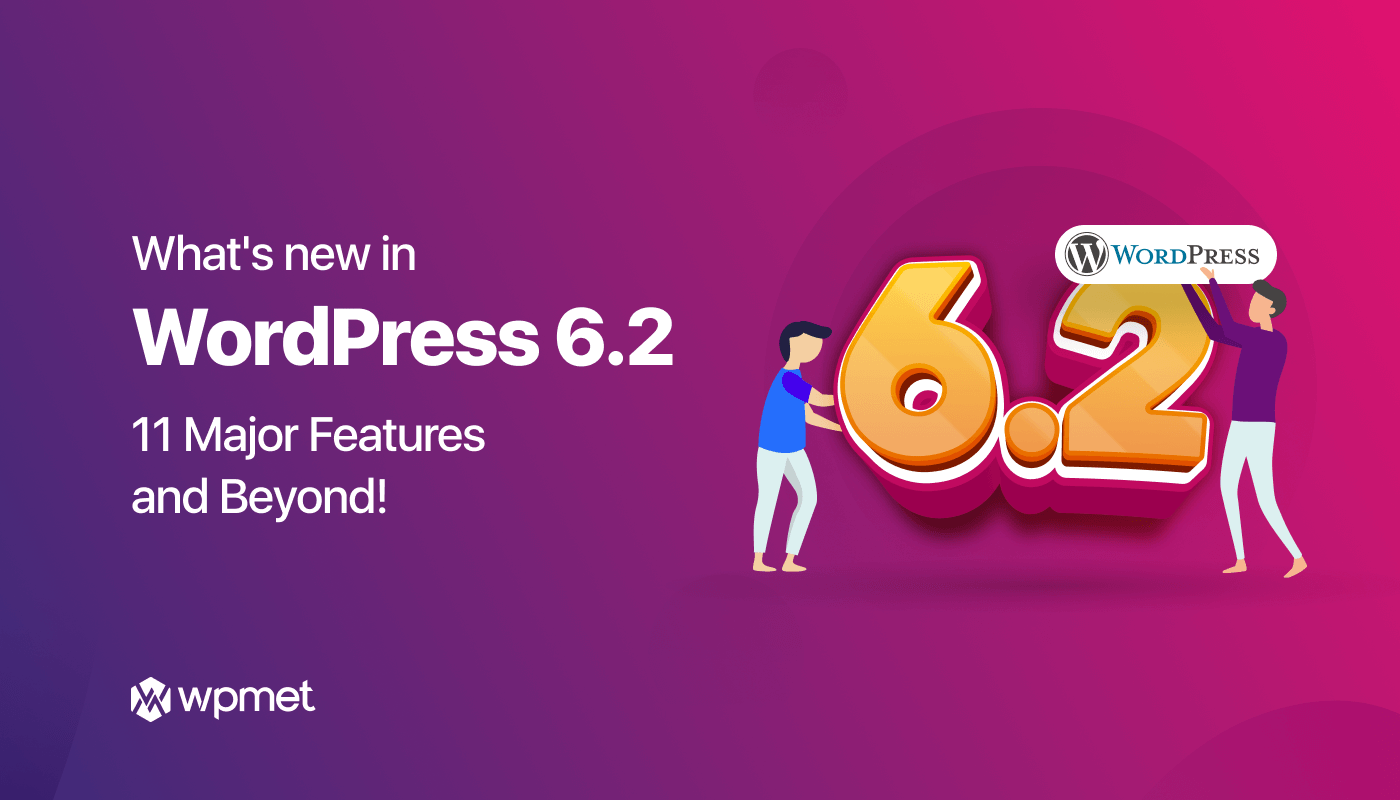
Skriv et svar